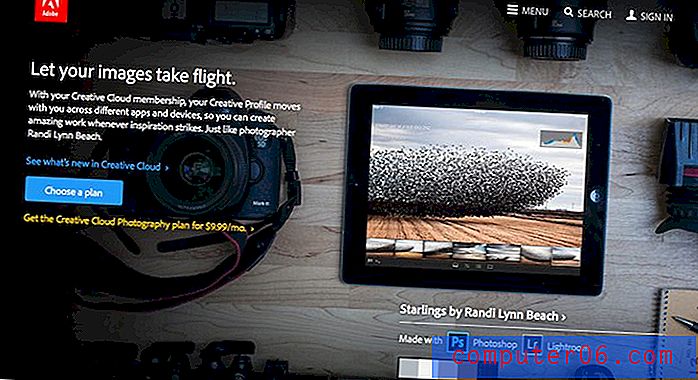Cómo registrarse para el alojamiento web en Hostgator.com
Este es el segundo de una serie de cuatro partes sobre cómo crear su propio blog o sitio web utilizando Hostgator y WordPress. Cada una de las cuatro partes de la serie está vinculada a continuación, por lo que puede omitir la que sea más relevante para sus necesidades actuales.
- Parte 1 - Obtener un nombre de dominio
- Parte 2: configurar una cuenta de hosting (este artículo)
- Parte 3: cambiar los servidores de nombres
- Parte 4 - Instalación de WordPress
Una vez que tenga un nombre de dominio para su sitio web (si aún no tiene un dominio, consulte nuestro artículo sobre la compra de un dominio de Hostgator), necesitará una cuenta de alojamiento donde pueda poner toda la información que desea que la gente tenga ver cuando visitan tu dominio. Hay muchas opciones disponibles para elegir un proveedor de alojamiento web, pero una que he usado durante muchos años es Hostgator. Tienen tiempos de actividad confiables, los sitios en su plataforma de alojamiento son rápidos y receptivos, y usted tiene mucho control sobre la forma en que opera su sitio web. También es muy amigable para principiantes, por lo que no tendrá que estar nervioso si es la primera vez que configura un sitio web.
En nuestro artículo anterior sobre la compra de un nombre de dominio, registramos un dominio con Hostgator llamado answeryourtech.com. En los pasos a continuación, vamos a registrar una cuenta de hosting con Hostgator donde se alojará ese nombre de dominio.
Haga clic aquí para ir a la página de registro de alojamiento web de Hostgator
Cómo crear una cuenta de alojamiento web con Hostgator
Paso 1: si aún no lo ha hecho haciendo clic en el enlace de arriba, diríjase a la página de registro de alojamiento web de Hostgator.

Paso 2: Seleccione el plan que le gustaría comprar. El plan Hatchling es la opción más barata, pero deberá seleccionar el plan Baby o Business si planea alojar más de un sitio web.
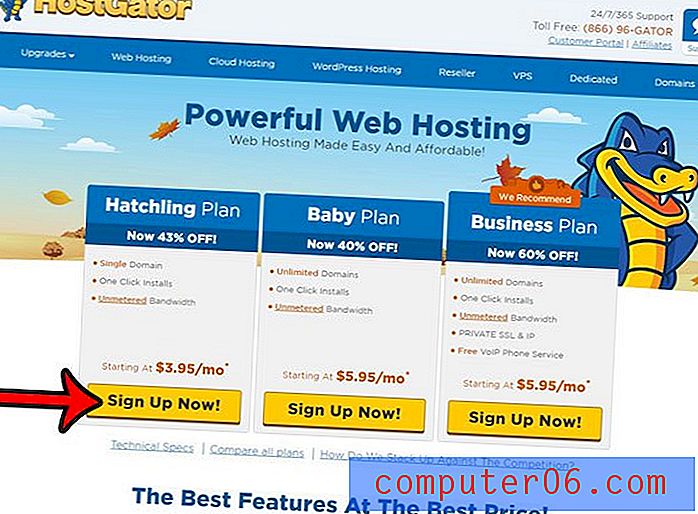
Paso 3: si ya compró un dominio en nuestro último artículo, haga clic en el botón Iniciar sesión en la esquina superior derecha de la pantalla para iniciar sesión en su cuenta Hostgator existente, luego haga clic en la opción Ya poseo este dominio e ingrese el dominio que te registraste De lo contrario, puede hacer clic en la pestaña Registrar un nuevo dominio o Ya poseo este dominio para crear una cuenta de alojamiento para un dominio con un registrador diferente.
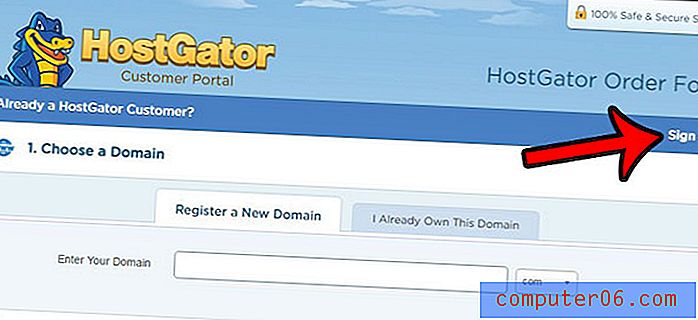
Paso 4: haga clic en el menú desplegable Ciclo de facturación para seleccionar la duración del plazo para su cuenta de alojamiento, luego ingrese un nombre de usuario para la cuenta de alojamiento. Por lo general, me gusta ir con 1 año, pero puede elegir una opción de mes a mes si no está seguro de querer un sitio web, o puede hacer clic en uno de los plazos más largos si sabe que tendrá el sitio por un tiempo. Tenga en cuenta que con los plazos de 1 año, 2 años o 3 años, pagará el monto total por adelantado, pero el costo mensual promedio será menor.
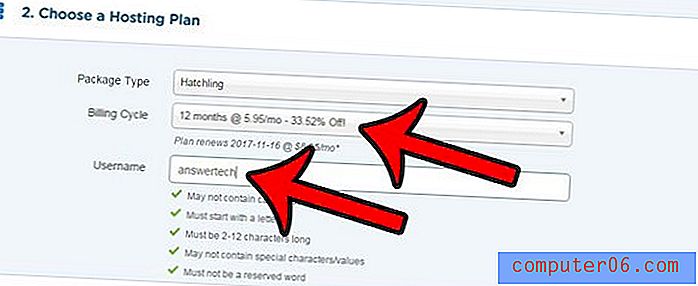
Paso 5: use la información de la tarjeta de crédito que está guardada en su archivo si ya tiene una cuenta de Hostgator, o haga clic en la opción Nueva tarjeta de crédito del usuario o use las opciones de Paypal . Además, asegúrese de desmarcar cualquiera de las opciones de Servicios adicionales que no desee.
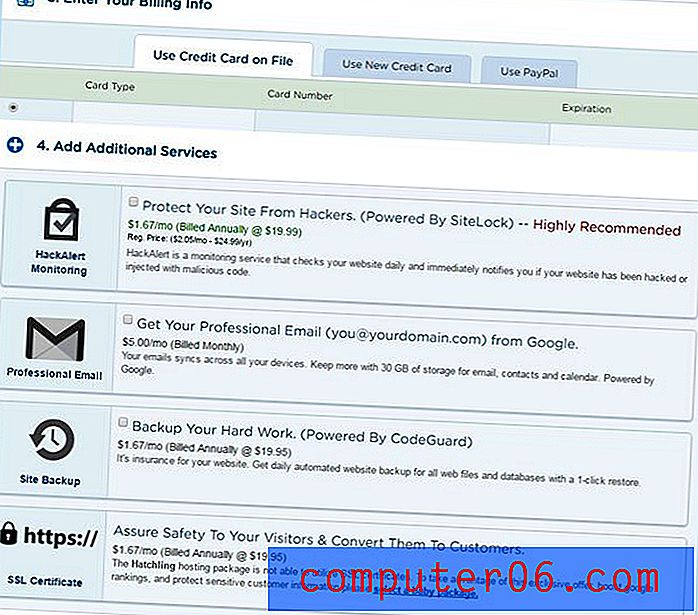
Paso 6: desplácese hacia abajo y confirme que todo en los detalles del pedido es correcto, marque la casilla a la izquierda de He leído y acepto los términos del servicio, luego haga clic en el botón Pagar ahora .
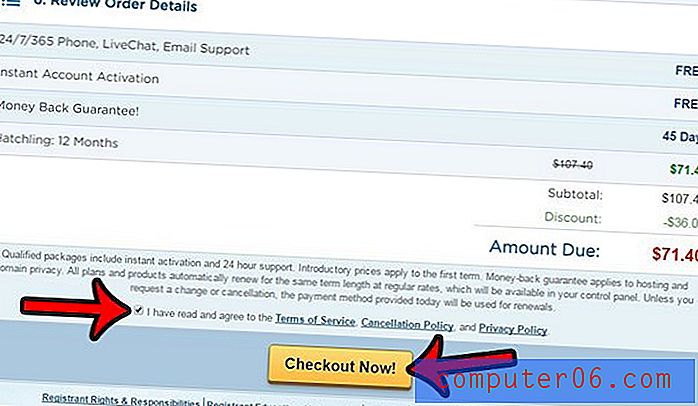
¡Casi estámos allí! Ahora tiene un nombre de dominio y una cuenta de hosting. Lo único que queda es configurar el sitio. Vamos a configurar WordPress en nuestra cuenta de alojamiento web Hostgator. La siguiente parte es gratuita y solo tomará unos minutos. Puede hacer clic aquí para leer nuestro artículo sobre cómo cambiar los servidores de nombres para que su dominio Hostgator apunte a su cuenta de hosting.
Algunos de los enlaces en este artículo son enlaces de afiliados. Esto significa que, si decide realizar una compra en Hostgator, recibiremos una comisión por esa compra.